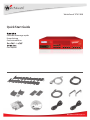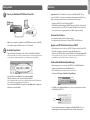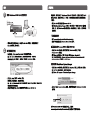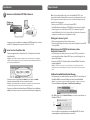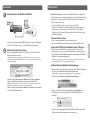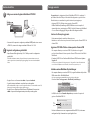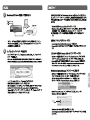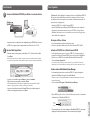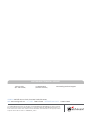Watchguard XTM 1050 Guide de démarrage rapide
- Catégorie
- Les routeurs
- Taper
- Guide de démarrage rapide
La page est en cours de chargement...
La page est en cours de chargement...
La page est en cours de chargement...

Français
rouge
vert
Internet
Routeur
Eth 1Eth 0
Bravo ! Vous avez ni l’installation de base de votre WatchGuard XTM 1050. Vous
pouvez utiliser l’interface utilisateur Web pour poursuivre la conguration de base et les
tâches de gestion. Avant de commencer, nous vous conseillons vivement de suivre les
instructions sur cette page pour :
• Mettre à jour votre XTM 1050 avec le dernier Fireware XTM OS
• Installer WatchGuard System Manager (WSM). WSM vous fournit une suite complète
d’outils de gestion et de contrôle pour votre XTM 1050, notamment le logiciel de
serveur WatchGuard et l’accès à des fonctions telles que la production de journaux et
de rapports et la modication de la conguration hors ligne.
Téléchargez les derniers logiciels
• Allez sur www.watchguard.com/archive/softwarecenter.asp
• Recherchez et téléchargez la dernière version du système d’exploitation Fireware XTM
et du logiciel WSM.
Mettez à niveau votre XTM 1050 avec le dernier système
d’exploitation Fireware XTM
• Sur l’ordinateur que vous utilisez pour vous connecter au XTM 1050, recherchez et
exécutez le pack d’installation Fireware XTM OS que vous avez téléchargé sur le site
Internet de WatchGuard.
• Connectez votre XTM 1050 à l’interface utilisateur Fireware XTM Web. Sélectionnez
System > Upgrade OS.
REMARQUE : le chier de mise à niveau se trouve par défaut dans C:\Program Files\Common Files\
WatchGuard\resources\FirewareXTM\[numéro de version/modèle]. Le nom du chier est utm_xtm1050.
sysa-dl.
Installez et lancez WatchGuard System Manager
• Sur l’ordinateur que vous utilisez pour vous connecter au XTM 1050, exécutez le pack
d’installation WSM que vous avez téléchargé sur le site Internet de WatchGuard.
REMARQUE : pour connaître la conguration minimale exigée pour WSM, consultez ses notes de version.
• Sélectionnez Démarrer > Programmes > WatchGuard System Manager.
• Dans WSM, cliquez sur l’icône Connect to Device pour connecter votre ordinateur au
WatchGuard® XTM 1050
Pour en savoir plus sur la conguration de votre WatchGuard XTM 1050, allez sur
www.watchguard.com/help/documentation et ouvrez l’aide.
Pour démarrer
1
2
• Assurez-vous que votre ordinateur est conguré pour DHCP. Quand vous le connectez
au XTM 1050, vériez qu’il a une adresse IP sur le réseau 10.0.1.0/24.
Lancez l’assistant d’installation Web
• Ouvrez un navigateur Internet et tapez https://10.0.1.1:8080 pour lancer l’assistant
d’installation Web.
REMARQUE : comme le XTM 1050 utilise un certicat auto-signé, un avertissement sur ce certicat peut
s’acher dans votre navigateur. Vous pouvez en sécurité ignorer cet avertissement (Internet Explorer) ou
ajouter une exception (Mozilla Firefox).
• Connectez-vous avec le nom d’utilisateur admin et le mot de passe readwrite.
• Suivez les instructions achées à l’écran et terminez l’assistant.
REMARQUE : votre WatchGuard XTM 1050 a maintenant une conguration de base qui autorise le trac
sortant TCP, UDP et ping, et bloque tout le trac non sollicité du réseau externe.
• Connectez-vous à l’interface utilisateur Fireware XTM Web avec le nom d’utilisateur
admin et le mot de passe que vous avez entré dans l’assistant pour la conguration.
Étapes suivantes
Icône
Connect to
Device
Branchez votre WatchGuard XTM 1050 et allumez-le
La page est en cours de chargement...
La page est en cours de chargement...
La page est en cours de chargement...
La page est en cours de chargement...
La page est en cours de chargement...
La page est en cours de chargement...
La page est en cours de chargement...
-
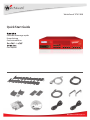 1
1
-
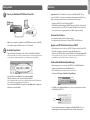 2
2
-
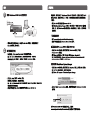 3
3
-
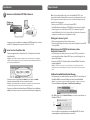 4
4
-
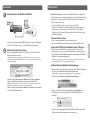 5
5
-
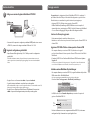 6
6
-
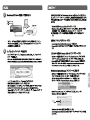 7
7
-
 8
8
-
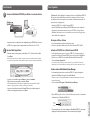 9
9
-
 10
10
-
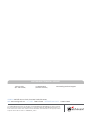 11
11
Watchguard XTM 1050 Guide de démarrage rapide
- Catégorie
- Les routeurs
- Taper
- Guide de démarrage rapide
dans d''autres langues
- italiano: Watchguard XTM 1050 Guida Rapida
- English: Watchguard XTM 1050 Quick start guide
- español: Watchguard XTM 1050 Guía de inicio rápido
- Deutsch: Watchguard XTM 1050 Schnellstartanleitung
Documents connexes
-
Watchguard XTM 8 Series Guide de démarrage rapide
-
Watchguard XTM 5 Series Guide de démarrage rapide
-
Watchguard XTM 3 Series (XTM 330) Guide de démarrage rapide
-
Watchguard XTM 800 Series Guide de démarrage rapide
-
Watchguard XTM 1500 Series Guide de démarrage rapide
-
Watchguard XTM 3 Series (XTM 33) Guide de démarrage rapide
-
Watchguard XTM 2500 Series Guide de démarrage rapide
-
Watchguard XTM 2050 Guide de démarrage rapide
-
Watchguard XTM 2 Series (XTM 25-26) Guide de démarrage rapide
-
Watchguard XTM 2 Series (XTM 21-23) Guide de démarrage rapide